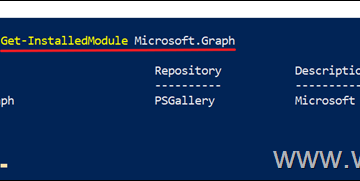.single.post-autor, autor : konstantinos tsoukalas, Última actualización : 22 de septiembre, 2025
Si su página de reservas de Microsoft no está sincronizando con sus reuniones de calendario de Outlook y muestra que está disponible incluso cuando está ocupado, continúe a continuación para fijar el problema. Permitir a colegas o personas fuera de su organización reservar una reunión con usted, pero no se sincroniza con su calendario personal en Outlook, causando tiempos en los que no está disponible para aparecer como disponible. Por ejemplo, un momento o un día que ha establecido tan ocupado y está bloqueado en su calendario de Outlook aparece como disponible en el calendario de reservas.
causa: El problema de no sincronización entre su calendario de Outlook y el calendario de reservas ocurre principalmente porque el calendario de reserva no tiene permisos de lectura a su calendario personal en Outlook. Para solucionar el problema, aplique las instrucciones a continuación.
Cómo solucionar: reservar el calendar no es sincador con el calendar de OutChonizing con el calendar de Outchoning con el calendario de Outchoning de Outchoning. (Microsoft/Office 365).
En orden para que el calendario de la página de reservas”vea”cuando esté ocupado en su calendario personal para que no le muestre como está disponible, debe otorgar permisos de lectura a su calendario personal.
1. Abra su calendario personal en Outlook para Web.
2. haga clic en el botón share en la barra de menú.
3. En la ventana de intercambio y permisos, seleccione personas en mi organización: puede ver cuando estoy ocupado para permitir que el calendario de reserva verifique sus tiempos de disponibilidad de su calendario personal en Outlook.*
. otros usuarios en su organización. It doesn’t include any other information.
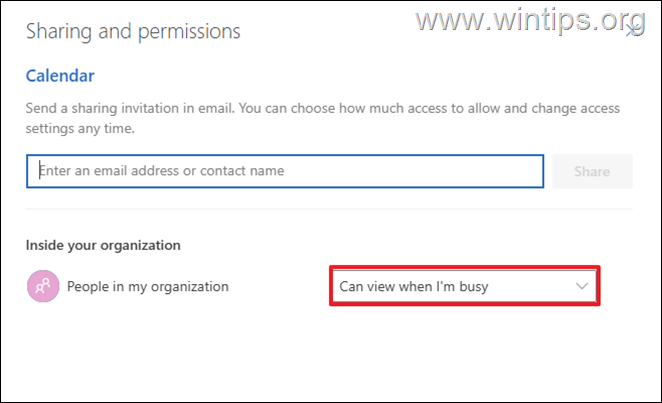
4. Now wait 10-15 minutes, then open the booking page and check if you can book an appointment at a tiempo que ha establecido en su calendario personal como no disponible (ocupado).
ayuda adicional.
Normalmente, después de habilitar la capacidad de leer cuándo está ocupado o libre en su calendario personal, el calendario de reserva se mostrará como no disponible las horas/días. Si esto no sucede, consulte lo siguiente:
1. Asegúrese de que en el momento en que aparezca como esté disponible en las reservas, está ocupado en su calendario personal. Hacer, abrir la cita, la reunión o el evento que tenga en ese tiempo y asegurarse de que su estado esté configurado en ocupado.
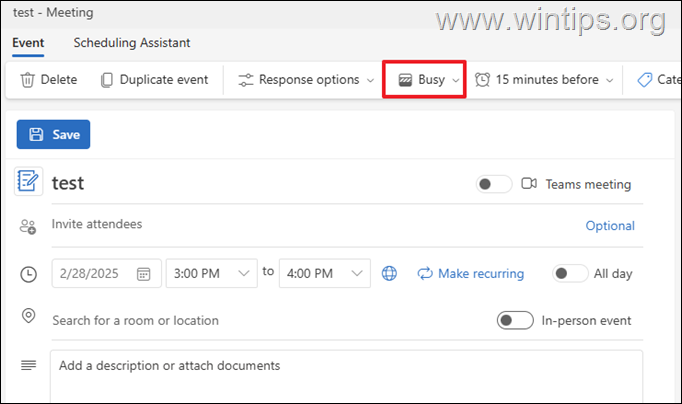
2. Asegúrese de que la opción” eventos en el calendario de la oficina afecte la disponibilidad “está habilitada en su cuenta de personal. Para hacer eso:
a. En la configuración de la página de reserva, seleccione personal de la izquierda, seleccione el miembro del personal y haga clic en editar personal.
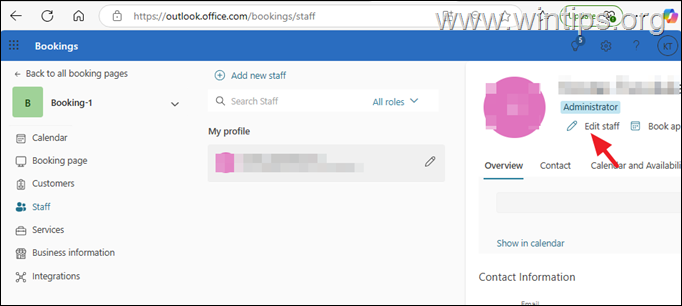 Events on Office calendar affect availability is checked.
Events on Office calendar affect availability is checked.
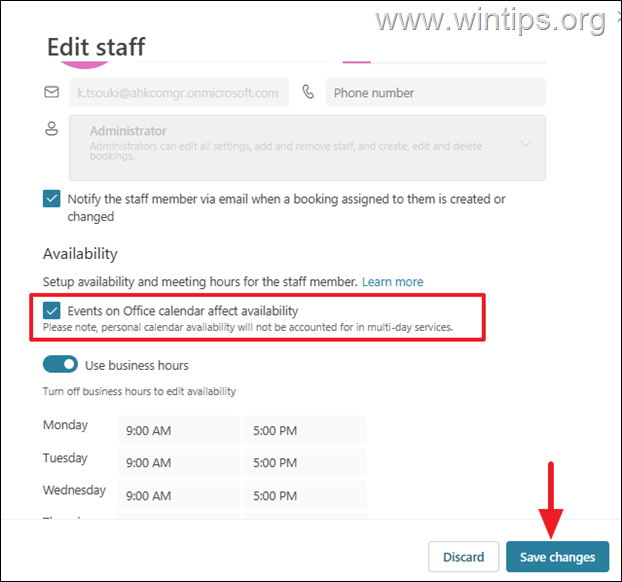
3. asegúrese de haber establecido la zona horaria la misma zona establecida en su computadora, en outlook calendar para la web (owa) y en la página de reserva de la .
. PC:
1. Haga clic con el botón derecho en la fecha de fecha en la barra de tareas y haga clic en ajuste la fecha y la hora .
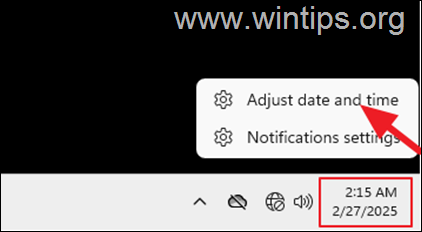 2. Aquí, asegúrese de que haya establecido la zona horaria correcta según su región.
2. Aquí, asegúrese de que haya establecido la zona horaria correcta según su región.
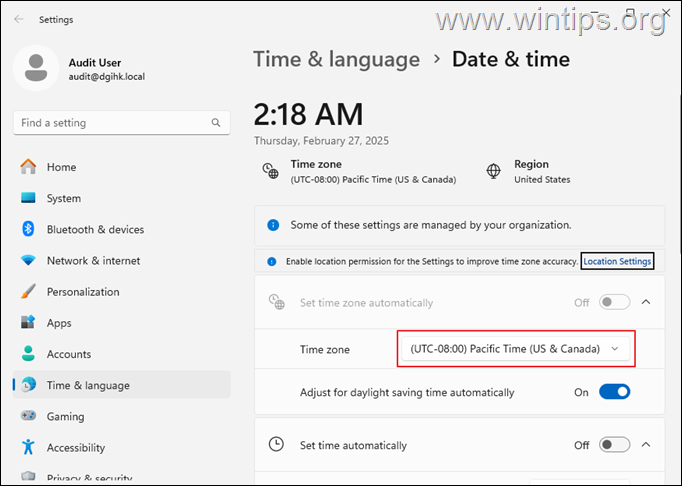
a establecer la zona horaria para establecer la zona horaria para establecer la zona horaria para establecer la zona horaria:
2. En el área de”zonas horarias”, establece la misma zona de tiempo que su computadora y haga clic salvo.
Establecer la zona horaria en una página de reserva:
1. in Booking page settings, expand Region and time zone settings and set the same Current time zone as in your computer and OWA.
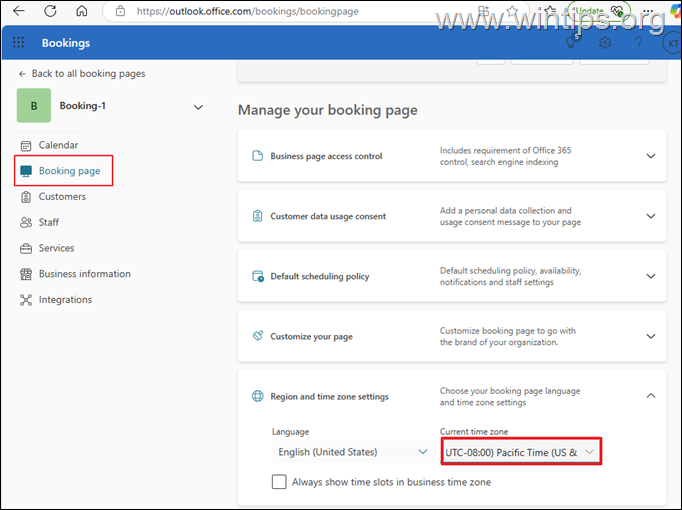
¡Eso es todo! Avíseme si esta guía lo ha ayudado dejando su comentario sobre su experiencia. Por favor, me guste y comparta esta guía para ayudar a otros.
Si este artículo era útil para usted, considere apoyarnos haciendo una donación. Incluso $ 1 puede hacer una gran diferencia para nosotros en nuestro esfuerzo por continuar ayudando a otros mientras mantiene este sitio gratis: konstantino es el fundador y el administrador de Wintips de Wintips. Desde 1995 trabaja y brinda soporte de TI como experto en computadora y red para individuos y grandes empresas. Está especializado para resolver problemas relacionados con Windows u otros productos de Microsoft (Windows Server, Office, Microsoft 365, etc.). Últimas publicaciones de Konstantinos Tsoukalas (ver todos)